 يبدو أن YouTube من بين المصادر الرائدة للترفيه (والإلهاء بالنسبة لي على الأقل) على الويب ، كما هو الحال قنوات مبتكرة 10 قنوات يوتيوب مذهلة يجب الاشتراك فيها اقرأ أكثر , محاكاة ساخرة مضحكة 10 من أطرف باد يوتيوب يضحك عليك مشاهدته اقرأ أكثر , المسرحيات الكوميدية والدروس أفضل 15 قناة على YouTube يجب مشاهدتها بعد ذلكهناك الكثير لمشاهدته على YouTube ، من الصعب معرفة ما يجب التحقق منه. إليك أفضل قنوات YouTube لمشاهدتها بعد ذلك. اقرأ أكثر ، سمها ما شئت. حتى أن المستخدمين العاديين يتلقون علاج الشهرة (على الأقل على YouTube ، مع الكثير من المشاهدات).
يبدو أن YouTube من بين المصادر الرائدة للترفيه (والإلهاء بالنسبة لي على الأقل) على الويب ، كما هو الحال قنوات مبتكرة 10 قنوات يوتيوب مذهلة يجب الاشتراك فيها اقرأ أكثر , محاكاة ساخرة مضحكة 10 من أطرف باد يوتيوب يضحك عليك مشاهدته اقرأ أكثر , المسرحيات الكوميدية والدروس أفضل 15 قناة على YouTube يجب مشاهدتها بعد ذلكهناك الكثير لمشاهدته على YouTube ، من الصعب معرفة ما يجب التحقق منه. إليك أفضل قنوات YouTube لمشاهدتها بعد ذلك. اقرأ أكثر ، سمها ما شئت. حتى أن المستخدمين العاديين يتلقون علاج الشهرة (على الأقل على YouTube ، مع الكثير من المشاهدات).
ليس من الصعب تحميل مقطع فيديو (من الصعب ملاحظته فقط ، ولكن هنا كيفية صنع فيلم وثائقي على الإنترنت من شأنه أن ينتشر مثل الهشيم اقرأ أكثر بعض النصائح) ، ولكن إذا كنت ترغب في ذلك في الواقع للبدء ، قد تحتاج إلى معرفة بعض الأشياء مسبقًا ، مثل التنسيقات والأطوال والإعدادات المقبولة وما إلى ذلك.
التقط فيديو YouTube مباشرة من الأجهزة التي تمتلكها بالفعل
الهاتف الخلوي
يمكنك البدء في التقاط مقطع فيديو حتى إذا لم يكن لديك كاميرا فيديو. في الوقت الحاضر ، يمتلك معظم الأشخاص هواتف محمولة تتمتع بقدرات جيدة على التقاط الفيديو. إذا كانت خطتك للجوّال تسمح لك بإرسال رسائل MMS أو استخدام البريد الإلكتروني ، يمكنك حتى إرسالها مباشرةً إلى YouTube عبر
عنوان بريدك الإلكتروني المخصص للتحميل (تحتاج إلى تسجيل الدخول).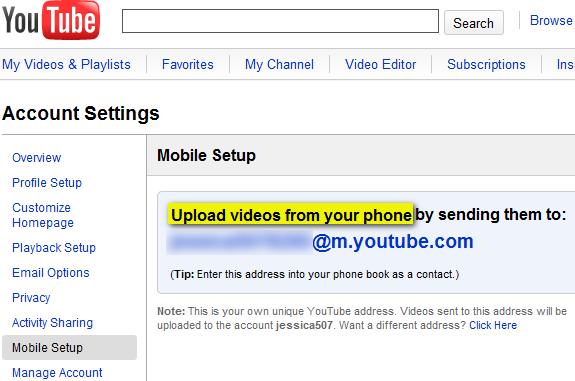
يمكنك حتى الخروج إصدار YouTube للجوال باستطاعة "تسجيل وتحميل مقاطع فيديو بجودة DVD“.
كاميرا ويب
إذا كان جهاز الكمبيوتر الخاص بك يحتوي على كاميرا ويب مدمجة ، أو لديك كاميرا ويب خارجية يمكنك الاتصال بجهاز الكمبيوتر الخاص بك ، توجه إلى خيار تحميل كاميرا الويب في YouTube ، امنح YouTube موافقًا لاستخدام كاميرا الويب والميكروفون وإيقاف تشغيله اذهب أنت!
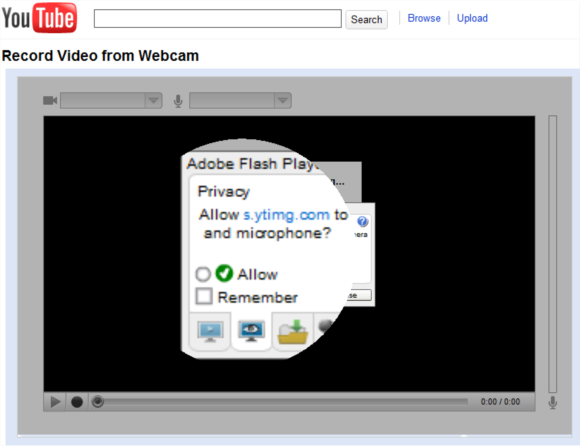
يمكنك أيضًا استخدام شيء مثل مانيكام ManyCam - قم بأشياء أكثر باستخدام كاميرا الويب الخاصة بك اقرأ أكثر (في Windows) أو جبنه 10 تطبيقات لينكس رائعة ربما لم تكن تعرف عنها اقرأ أكثر (لينكس 10 تطبيقات يجب عليك تثبيتها على Ubuntu Lucid Lynx [Linux] اقرأ أكثر ) للتسجيل من كاميرا الويب الخاصة بك ثم قم بالتحرير في برنامج تحرير الفيديو المفضل لديك.
كاميرا رقمية
من المرجح أن تأتي الكاميرا الرقمية الخاصة بك مع إعدادات مختلفة قد تحتاج إلى تجربتها للحصول على فيديو بجودة جيدة بما يكفي وتناسب بطاقة الذاكرة الخاصة بك بالطبع. من الأفضل دائمًا التصوير بأعلى الإعدادات أو الدقة الممكنة لضمان التقاط عدد أقل من وحدات البكسل.
حتى في جهاز نيكون CoolPix L14 الأقدم ، توجد خيارات لـ "فيلم تلفزيوني 640" (640 × 480) ينتج فيديو عالي الجودة بدقة 480 بكسل. بعد الالتقاط ، قم باستيراد الفيديو إلى جهاز الكمبيوتر الخاص بك ، وتوجه إلى صفحة تحميل يوتيوب، وحدد فيديو AVI.
الحاسوب
لديك مجموعة متنوعة من الخيارات للتسجيل من سطح المكتب.
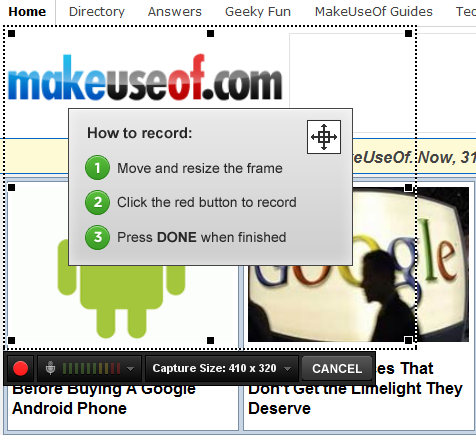
للبدء بسرعة ، حاول Screenr Screenr: قم بإنشاء سكرينكستس لتويتر بسرعة اقرأ أكثر (انظر الصورة أعلاه) ، أو ScreenToaster لدي وجدت كيفية إنشاء Screencast مثل المحترفين مع هذه الأدوات 6 عبر الإنترنت اقرأ أكثر لتكون مفيدة للغاية لأنها تسجل بدقة عالية HD وتمنحك مقطع فيديو قابل للتنزيل والتويت. بالنسبة إلى مسجل الشاشة التسلسلي ، يوجد Camstudio نظرة شاملة على CamStudio كأداة فعالة لتسجيل الشاشة اقرأ أكثر (شبابيك)، كوبرنيكوس 5 تطبيقات سكرينكستينج مجانية لإنشاء دروس فيديو اقرأ أكثر (Mac) و RecordMyDesktop (لينكس). تشمل مسجلات الشاشة الإضافية جينغ 5 تطبيقات سكرينكستينج مجانية لإنشاء دروس فيديو اقرأ أكثر (ويندوز وماك) و غمزة 4 أدوات لإنشاء لقطات شاشة و Screencasts اقرأ أكثر (برنامج تعليمي أو منشئ تجريبي ممتاز) ، على الرغم من أن ملفات SWF هذه تسجل فقط ، والتي لا يعالجها YouTube وبالتالي لا يمكن السماح بها.
بصفتك مستخدم Camstudio ، أوصي بتنزيل برنامج Lossless codec 1.4 (يمكنك العثور عليه مباشرة أسفل رابط تنزيل الإصدار التجريبي من Camstudio) في صفحة التنزيل) وتحقق من ميزة Autopan حتى لا يضطر المشاهدون إلى التحديق أو وضع الفيديو في وضع ملء الشاشة.
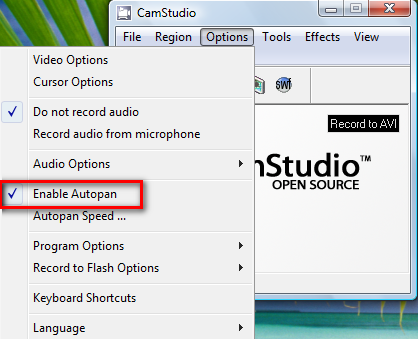
كاميرا رقمية
إذا كانت كاميرا الفيديو الرقمية تسجل بتنسيق Digital8 أو MiniDV أو HDV أو أي من تنسيقات DVD ، فلا داعي للقلق كثيرًا لأنك جاهز تمامًا لالتقاط فيديو Youtube. بالنسبة لمقاطع الفيديو عالية الدقة ، تأكد من التسجيل على الأقل في 1280 × 720 (720 بكسل) أو 1920 × 1080 (1080 بكسل). إذا لم تكن كاميرا الفيديو الخاصة بك قادرة على HD ، فيمكنك دائمًا التصوير في أعلى الإعدادات وتغيير حجمها باستخدام برنامج تحرير الفيديو لاحقًا.
يمكن تحميل لقطاتك الخام مباشرة دون أي تعديل ، ولكن القليل من التحرير يمكن أن يقطع شوطا طويلا. ربما يمكن أن يعمل مقطعك بشكل أفضل بدون مقطع فائض (فقط تأكد من أنه أقصر من 15 دقيقة!) ، أو يجب أن يكون الصوت أعلى.
دعنا نرى أفضل الخيارات المجانية المتاحة لك لتجهيز مقاطع الفيديو الخاصة بك على YouTube.
النشر بأفضل الإعدادات
تحتوي معظم الأجهزة الملتقطة على درجات دقة وإعدادات مسبقة الضبط ، لذلك إذا ذهبت بأعلى الإعدادات الممكنة ، فعادة ما تكون جيدًا مع بعض التعديلات الطفيفة.
الأبعاد وإعدادات HD
يوصي YouTube بأبعاد 640 × 480 لمقاطع الفيديو ذات الدقة القياسية و 1280 × 720 لمقاطع الفيديو عالية الدقة التي سترقص حول الموقع مع شعار HD. ستحتوي مقاطع الفيديو الأصلية التي يبلغ حجمها 640 × 480 على أشرطة سوداء على الجانب في صفحة الفيديو.
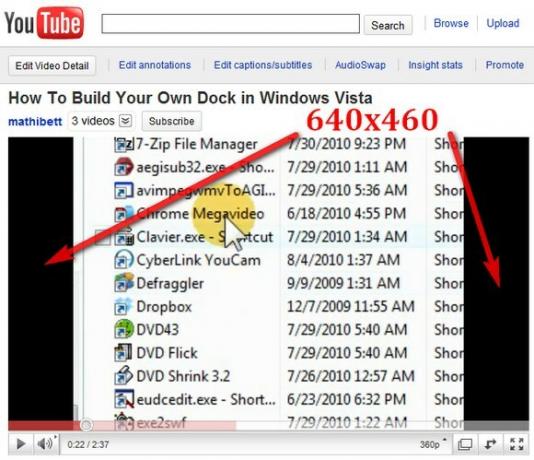
لعدم وجود أشرطة على صفحة YouTube فقط ، يمكن لأبعاد 640 × 360 القيام بالخدعة (أو يمكنك تغيير حجمها إلى بُعد HD) ، ولكن قد ترى أشرطة سوداء على فيديو SD الخاص بك إذا كان مضمنًا في مكان آخر.
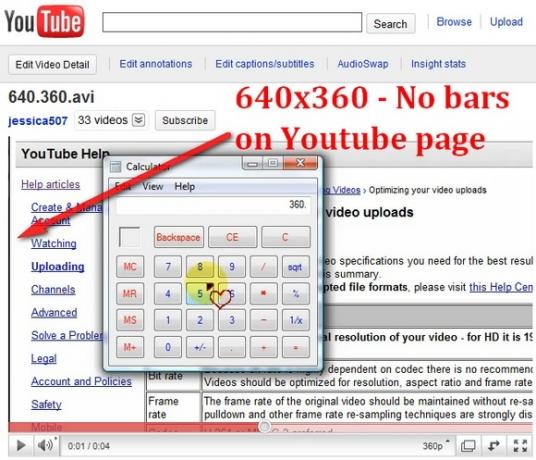
لتحميل فيديو عالي الدقة ، يجب أن يكون الفيديو كبيرًا جدًا ، وتحديدًا 1280 × 720 (لـ 720 بكسل) أو 1920 × 1080 (لـ 1080 بكسل). إذا كان لديك مقاطع فيديو SD ، فيمكنها أيضًا تحمل شعار HD طالما أنك تقوم بتغيير حجمها واستخدام برنامج ترميز في محرر الفيديو الخاص بك والذي ينتج أفضل جودة ممكنة.
برامج الترميز للضغط
DivX هو برنامج ترميز خاص يستخدم معيار H.246 لترميز (أو تحويل) مقاطع الفيديو عالية الدقة مع الاحتفاظ بالملفات ذات الحجم المعقول. Xvid هو برنامج ترميز فيديو MPEG-4 البديل المفتوح المصدر الذي يضغط أيضًا مقاطع الفيديو و "يسمح بتخزين أكثر كفاءة" مما يعني أنه يجعل الفيديو أصغر أيضًا بأفضل جودة ممكنة.
عند استخدام أي من هذين وتكوينها في برامج تحرير الفيديو (مثل قادر للغاية VirtualDub 7 مهام تحرير الفيديو معالجة VirtualDub بسهولة [Windows] اقرأ أكثر ) ، يمكنك إنشاء مقاطع فيديو فائقة الوضوح لا "تزن" طنًا من ميغابايت ، ولكن بالنسبة لمعظم الأشخاص ، فإن حد 2 غيغابايت أكثر من كافٍ.
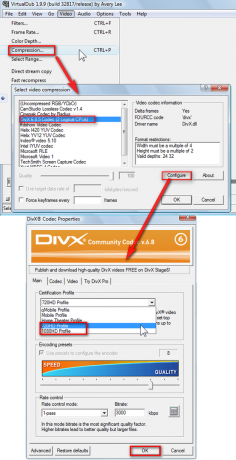
معدل الإطار
إذا كنت تستخدم Camstudio على سبيل المثال ، يمكنك تعيين معدل الإطارات (على عكس تسجيل الفيديو عبر الهاتف الخلوي الذي لا يوفر عادةً إطارًا خيارات المعدل) للفيديو الذي توشك على تسجيله ، والذي يجب أن يكون رقمًا في نطاق 24-30 إطارًا في الثانية (الإطارات لكل معدل) ، على الرغم من أن 30 إطارًا في الثانية اساسي. يمكنك أيضًا تعيين معدل الإطارات في عملية ما بعد الالتقاط.
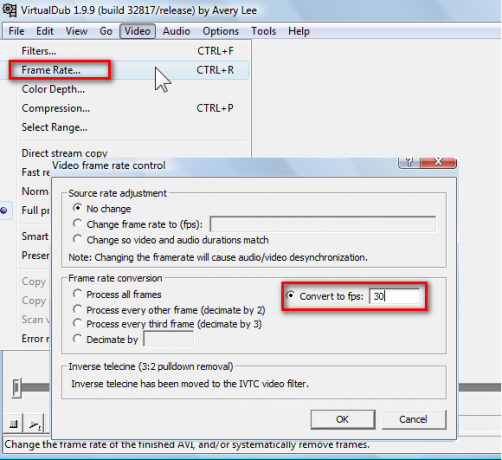
التنسيقات
يتم دعم حاويات الفيديو الأكثر شيوعًا (AVI و MP4 و MOV) في YouTube. يتم إخراج معظم الكاميرات إلى AVI ، وهو جاهز للتحميل مجانًا ويتم تحريره في معظم برامج تحرير فيديو Windows المجانية ، مثل VirtualDub و Avidemux. تتضمن التنسيقات الأخرى القابلة للتحميل 3GP (مقاطع الفيديو من الهواتف المحمولة) ، MPG ، مقاطع فيديو Flash (في FLV ، FLV1 ، و أحدث تنسيقات F4V ، ولكن ليس SWF) ، بالإضافة إلى WMV (التي تحصل عليها عند إنشاء مقطع فيديو في Windows Movie صانع.)
الآن اصنع مقاطع الفيديو الخاصة بك
إذا قمت بتشغيل Windows على جهازك ، فمن المحتمل أن يكون لديك Windows Movie Maker (إذا لم يكن كذلك ، فيمكنك تنزيله هنا) ، التي يمكنك استخدامها لصنع أفلام منزلية من صورك.
إذا كنت راضيًا عن منتجك ، فاضغط على Ctrl + P (أو انتقل إلى ملف > نشر الفيلم). اختر ما إذا كنت تقوم بحفظ الفيلم على جهاز الكمبيوتر الخاص بك ، كمرفق بريد إلكتروني ، DVD ، إلخ. ثم قم بتسمية ملفك ، وفي شاشة الإعدادات ، حدد المزيد من الإعدادات و Windows Media HD 720p في القائمة المنسدلة ، والتي ستنشئ فيديو بأبعاد 1280 × 720.
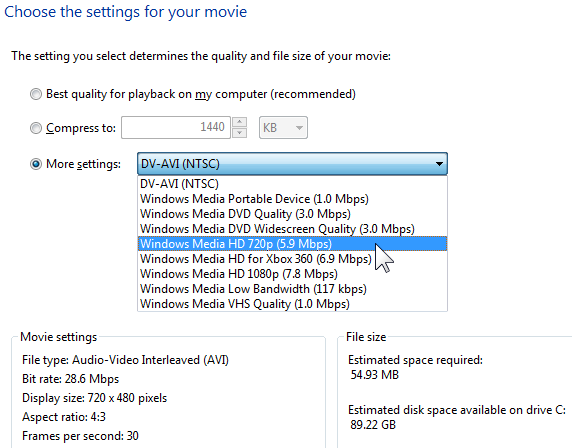
انقر فوق ينشر.
للحصول على كيفية استخدام Windows Live Movie Maker ، راجع البرنامج التعليمي الرسمي لـ YouTube الذي يحتوي أيضًا على برامج تعليمية إضافية حول iMovie و Final Cut Pro و Sony Vegas:
لعرض مقاطع فيديو عالية الدقة في VirtualDub ، تحقق من هذا الفيديو القصير:
الآن يمكنك تجربة يدك لإنشاء بعض مقاطع الفيديو عالية الدقة ، ولكن الأمر متروك لك لإدخال بعض الإبداع في قطعك للحصول على المزيد من المشاهدات. إذا كان لديك المزيد من الإعدادات الموصى بها لمساعدة الأشخاص على التقاط فيديو Youtube أفضل ، فتأكد من إخبارنا في التعليقات!
حقوق الصورة: جونسون
جيسيكا مهتمة بأي شيء يعزز الإنتاجية الشخصية وهذا مفتوح المصدر.


